
Каждый браузер сохраняет все посещённые страницы в память устройства. Список таких сохранённых ссылок называется историей. Посмотреть историю можно во всех современных браузерах. И Опера не стала исключением. В этой статье будут разобраны все способы просмотра истории в Опере.
Просмотр истории Оперы
Для решения поставленной задачи есть сразу несколько методов, каждый из который разный по удобству. При необходимости пользователь может посмотреть как лишь несколько последних посещенных записей, так и воспользоваться более развернутым списком.
Способ 1: Адресная строка
Одним из самых доступных путей посмотреть историю является ввод строчки opera://history в адресную строку Оперы, а затем нажатие на Enter.
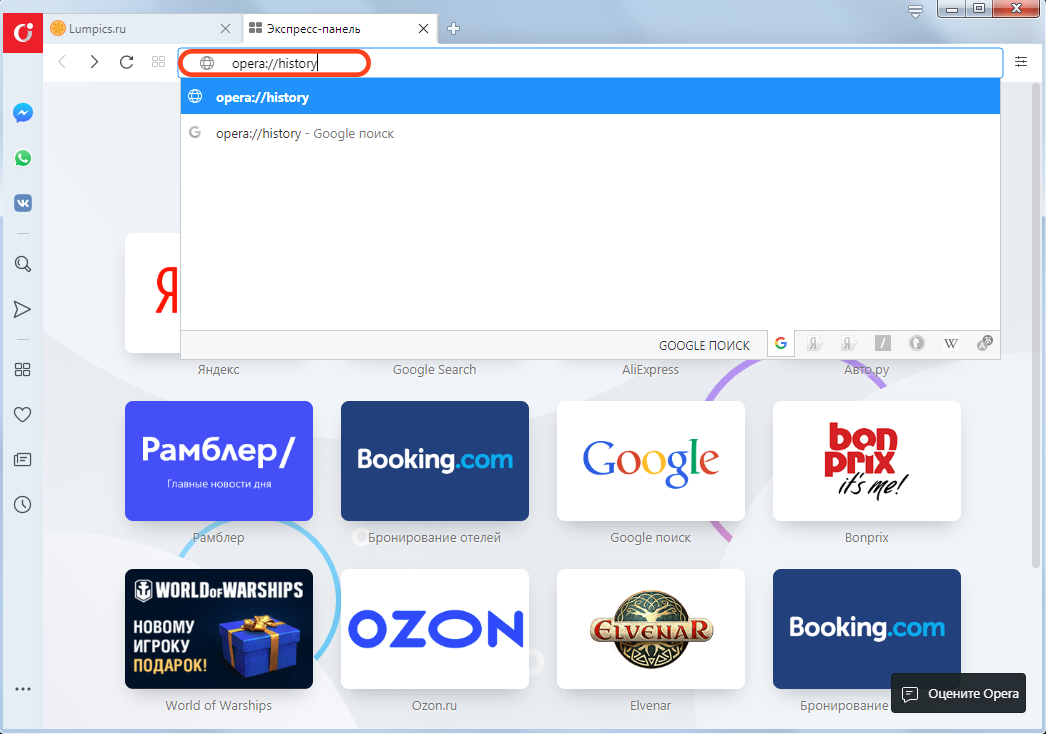
Способ 2: Горячие клавиши
В браузере Опера есть сочетание клавиш, помогающее открыть его историю. Для этого нужно нажать Ctrl + H, находясь в браузере.
Способ 3: Меню браузера
У каждого браузера есть главное меню, в котором находятся основные функции. В Опере меню находится в левом верхнем углу.
- Наведите курсор на меню. Перед вами появится список ваших возможностей.
- Найдите пункт «История». Наведя на него мышку, вы увидите последние открывавшиеся страницы.
- Если нужна вся история, то нажмите «История» ещё раз.
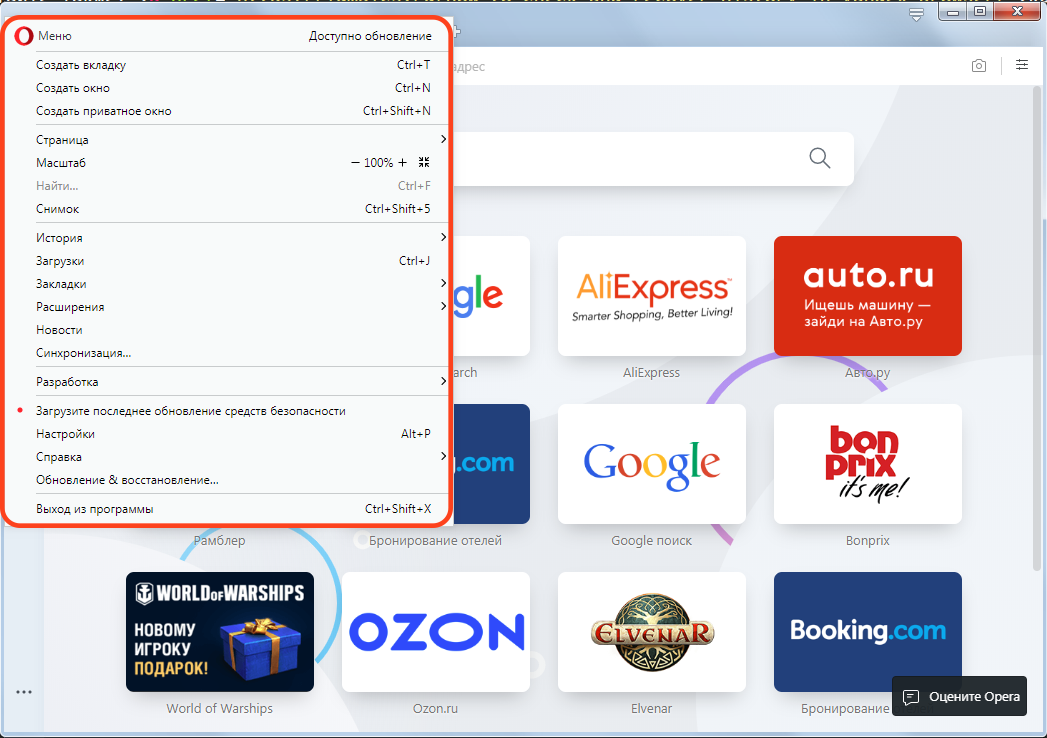
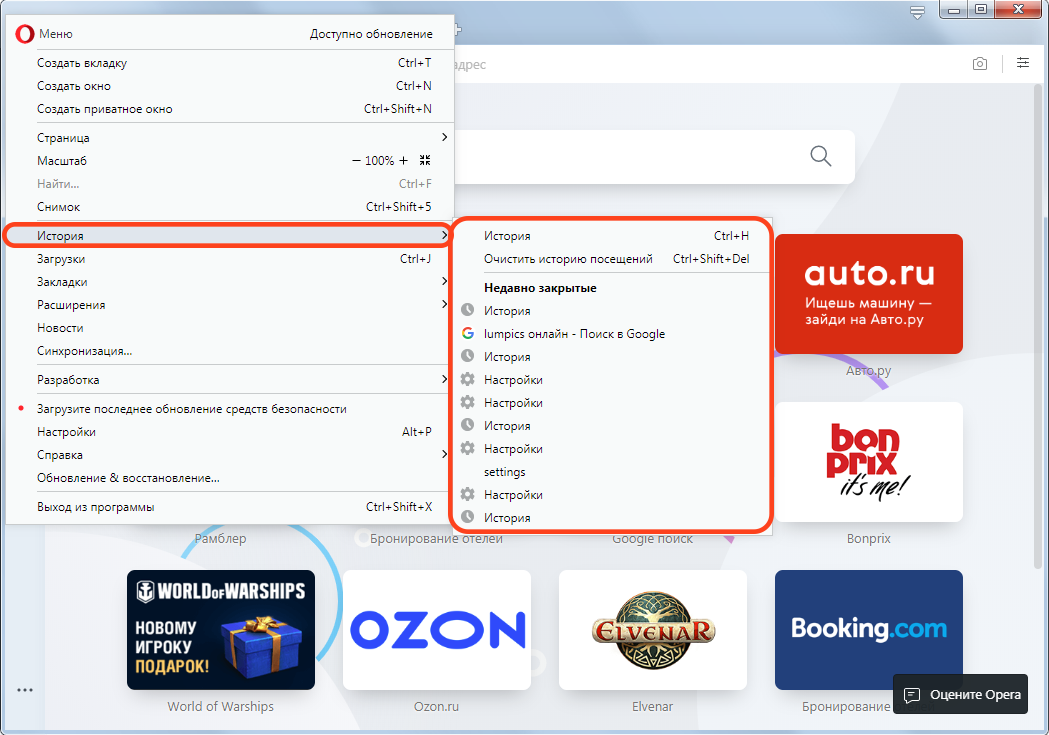
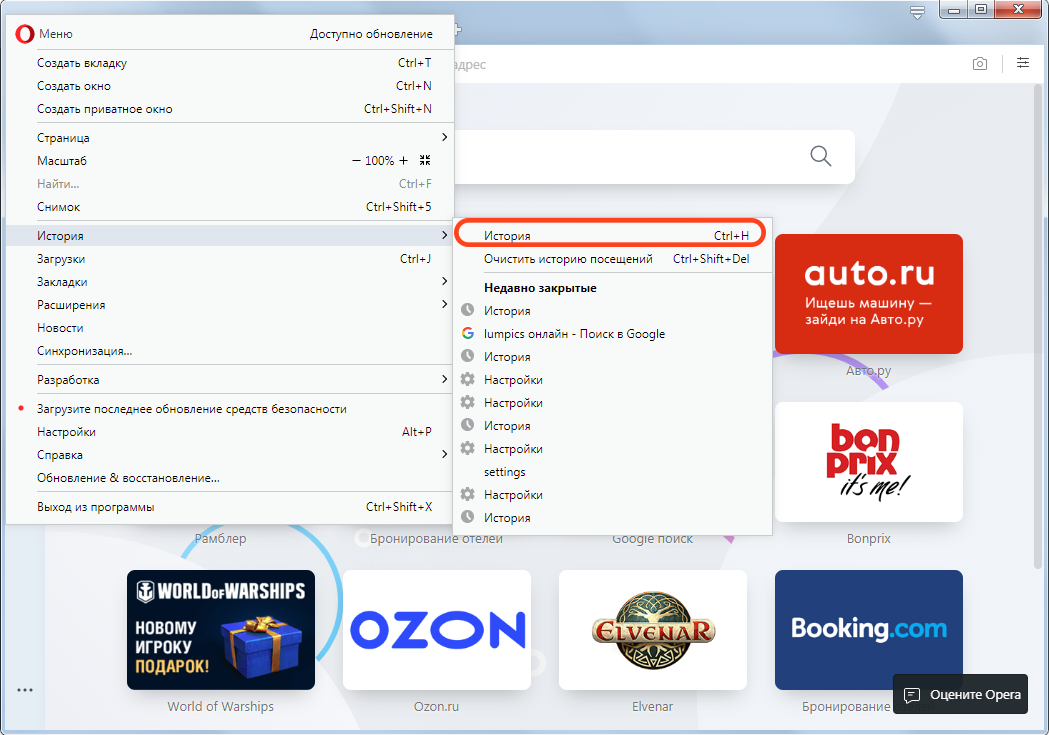
Если вы используете мобильную версию, то меню Оперы находится в правом нижнем углу и выглядит так.
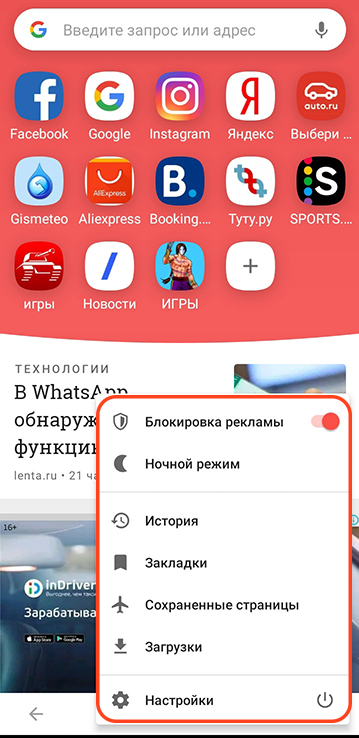
Нужно нажать на пункт «История», и она откроется.
Способ 4: Файловая система
Опера хранит историю в памяти компьютера. Для этого у браузера созданы скрытые от обычного пользователя папки. Если вам понадобилось посмотреть именно файлы истории, то необходимо понимать, что от версии браузера зависит расположение файлов. Это значит, что сначала нужно узнать, где находится нужная директория. Для этого нужно сделать следующие шаги:
- Открываем меню и находим пункт «Справка».
- Далее нажмите «О программе».
- В появившемся окне находим заголовок «Пути». Напротив пункта «Профиль» написан нужный путь. Копируем его.
- Вставляем в проводник вашей операционной системы или в саму Оперу. В конце пути дописываем
\Local Storageили\Local%20Storageдля браузера и жмём Enter.
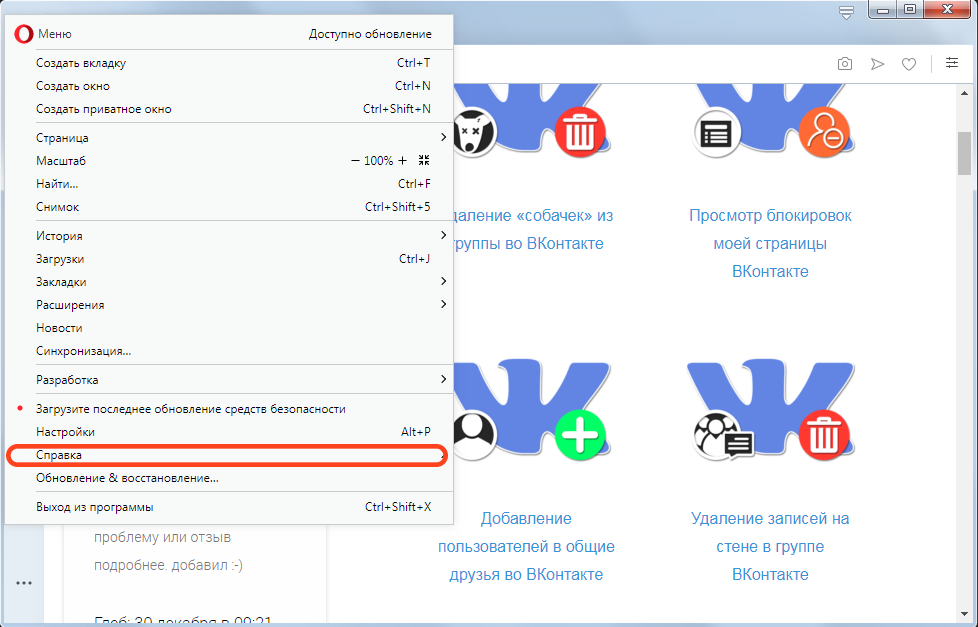
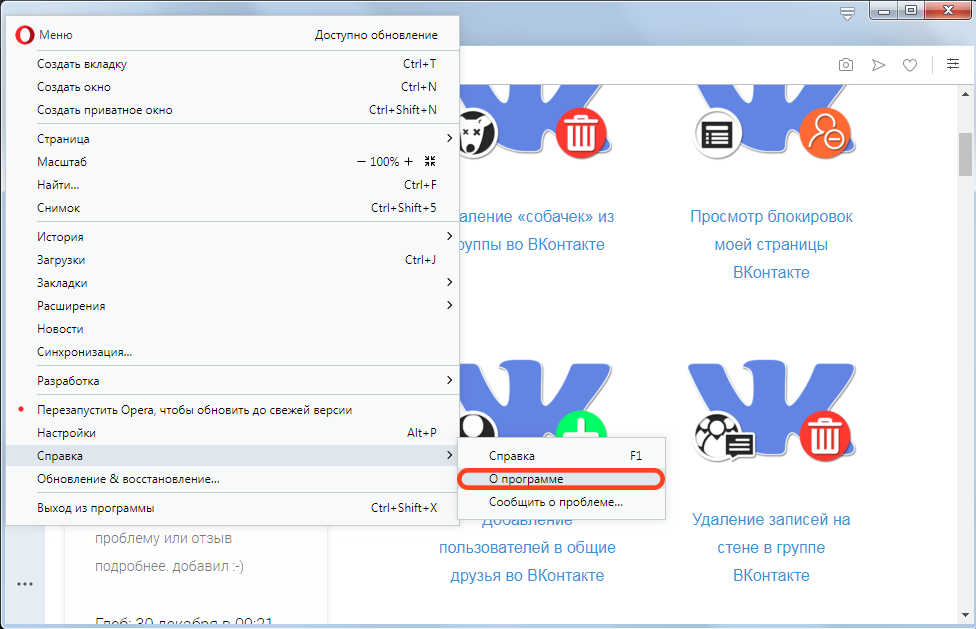
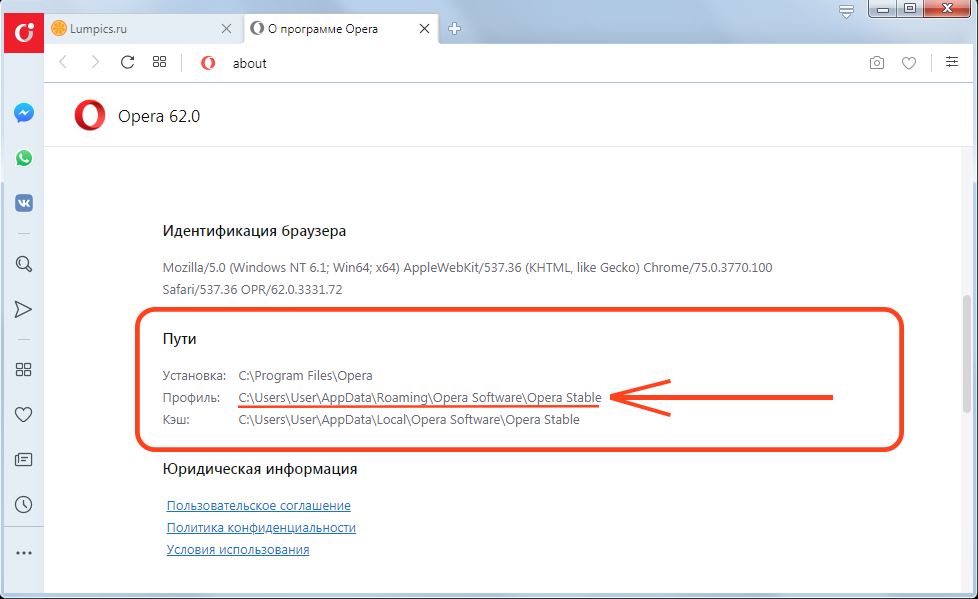
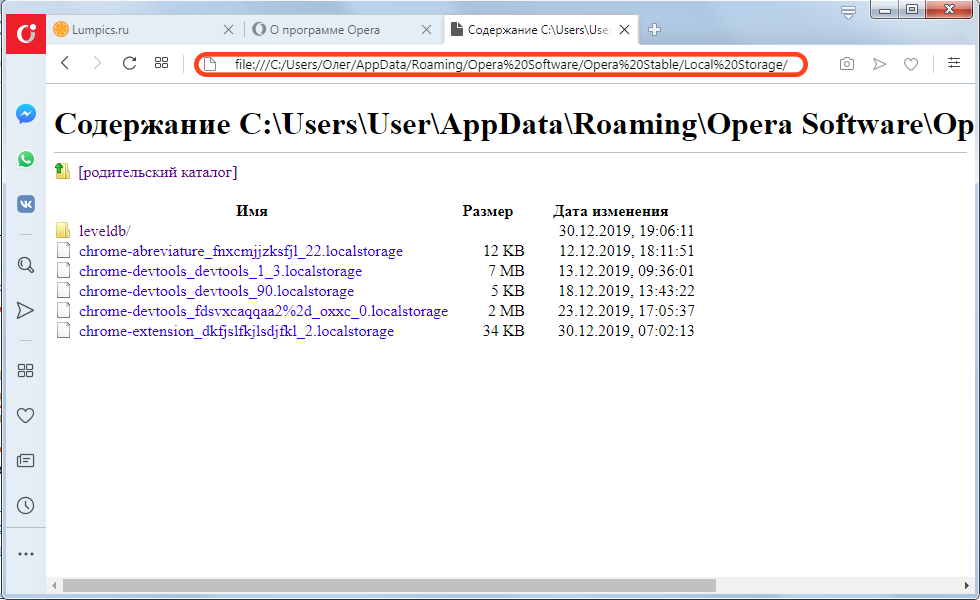
В открывшемся окне находится вся история браузера в файлах. В каждом из них находится ссылка на посещённый когда-то сайт.
Навигация по истории
Знать, как открыть историю — ещё не знать, как найти необходимое. Когда история становится слишком большой, удобно пользоваться средствами навигации. В Опере есть несколько помощников поиска посещённых веб-сайтов. Сверху посередине экрана есть строка поиска. В неё можно вбить ключевые слова и найти посещённые страницы, содержащие эти слова названии. Также можно отфильтровать историю по дате, выбрав пункты слева. Вы можете посмотреть сайты, посещённые сегодня, вчера и ранее.
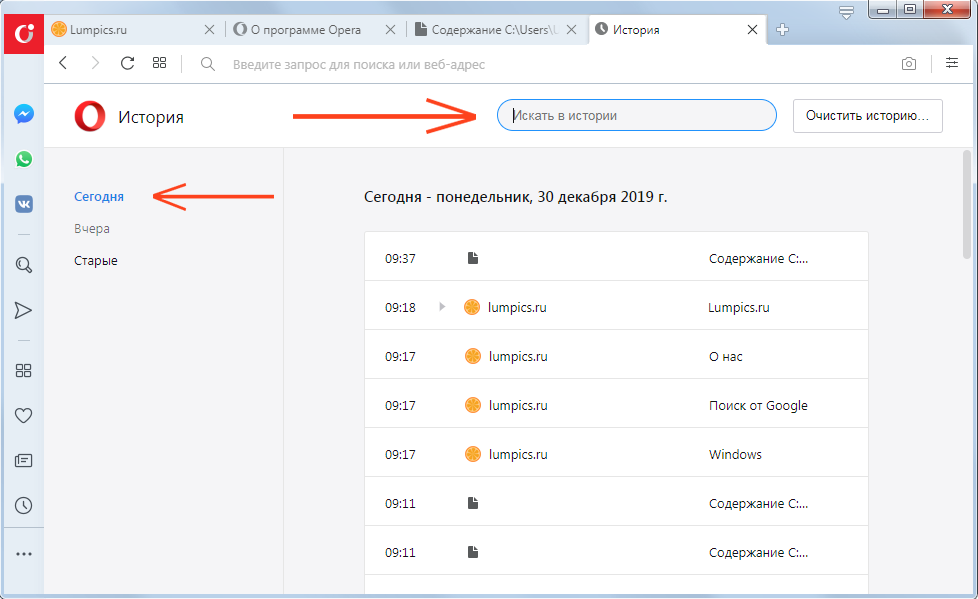
Чтобы узнать, какие страницы посещались вами в Опере, нужно приложить немного усилий. Выбирайте самый простой для вас способ и пользуйтесь.
Как вам статья?






